MySQL サービスを開始できない問題の解決策を含む mysql5.7.17 インストール チュートリアル (写真とテキスト)
この記事では主に mysql 5.7.17 インストールチュートリアルを詳しく紹介し、MySQL サービスを開始できない問題の解決策を共有します。興味のある友人は参考にしてください。 .net の開発では、Microsoft の SQL サーバー データベースが比較的馴染みがあります。MySQL と Oracle については、以前から使用されているものですが、どれも非常に馴染みのあるものなので ...
準備段階mysqlファイルをダウンロードします

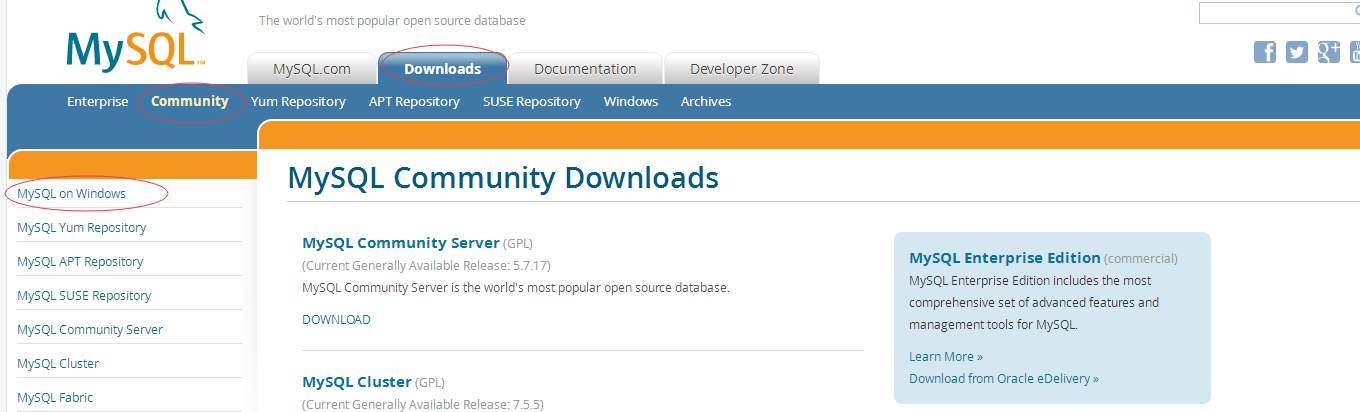
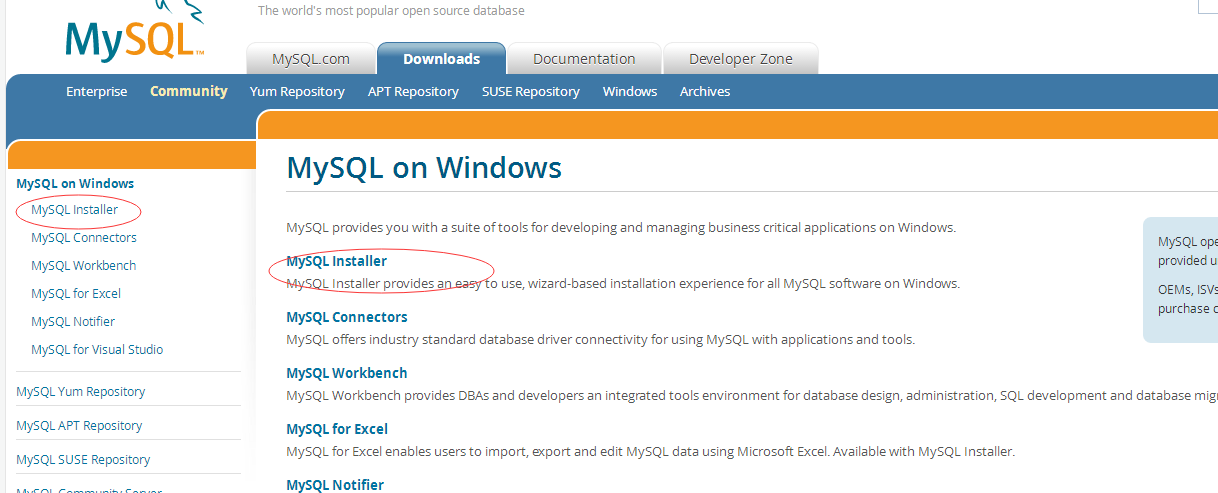
 注: 上記のダウンロードは圧縮パッケージのインストール方法です。
注: 上記のダウンロードは圧縮パッケージのインストール方法です。
具体的なインストールは次のとおりです:
(1)mysql-5.7.17-winx64 zip ファイルを E:MySQL に解凍し、コマンド プロンプトを開いて管理者として実行し、E:MySQLmysql-5.7.17-winx64bin に移動します
コマンドは:
cd /d E:MySQLmysql-5.7.17-winx64bin
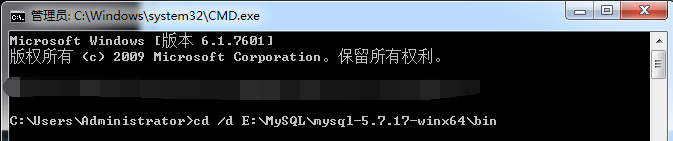 (2) MySQL のインストール
(2) MySQL のインストール
mysqld install コマンドを実行すると、MySQL が正常にインストールされます。
 (3) MySQLサービスを起動します。
(3) MySQLサービスを起動します。
net start mysql は MySQL サービスを開始します。このコマンドでインストールされる MySQL のデフォルトのサービス名は、Windows システムでは mysql であり、デフォルトのパスワードは空であることに注意してください。
 ここで「MySQL サービスを開始できません」エラーが表示されていることがわかります。
ここで「MySQL サービスを開始できません」エラーが表示されていることがわかります。
解決策は次のとおりです: まず、公式Webサイトからmysql-5.6.35-winx64バージョンのzipファイルをダウンロードし、次にmysql-5.6.35-winx64.zipの下にあるデータファイル全体をコピーします。 mysql-5.7.17 -winx64 で、ステップ 3.
 (4) 環境変数を構成します
(4) 環境変数を構成します
1) を繰り返し、新しい MYSQL_HOME 変数を作成し、値を次のように構成します: E: MySQLmysql-5.7.17-winx64
MYSQL_HOME: E: MySQLmysql-5.7.17-winx642)、パス
システム変数を編集し、%MYSQL_HOME%bin をパス変数に追加します。パス環境変数を構成するか、新しい MYSQL_HOME 変数を作成することはできませんが、MySQL インストール ディレクトリの bin をパス変数 Path: %MYSQL_HOME%bin
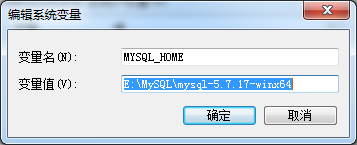
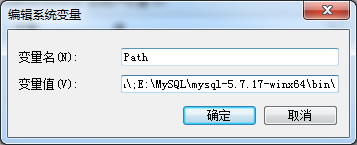 (5) MySQL に入力します。
(5) MySQL に入力します。
、パスワードはデフォルトでは空です。 MySQL に入ったことを示す「mysql>」が表示されます。 (パスワードを設定する方法: mysqladmin -u root -p パスワード パスワード。
exit で終了するだけです。cmd ウィンドウを直接閉じても終了しないことに注意してください。終了するには exit を入力する必要があります)
次に、次のコマンドを使用できます。 T-SQL ステートメントは、データベースに対してさまざまな操作を実行します。データベースのグラフィカル管理ツールを使用してデータベースを管理することもできます。
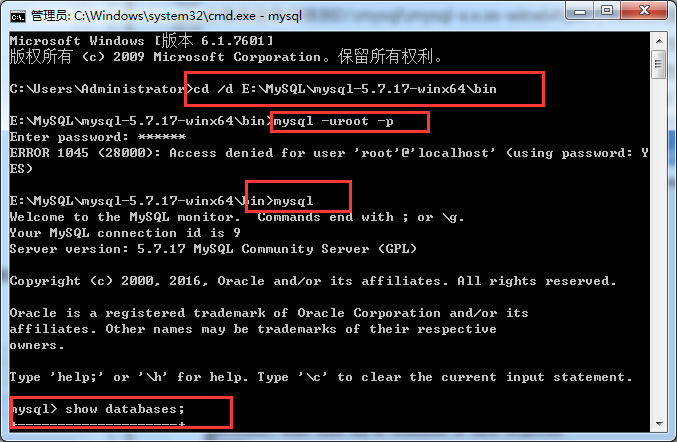
以上がMySQL サービスを開始できない問題の解決策を含む mysql5.7.17 インストール チュートリアル (写真とテキスト)の詳細内容です。詳細については、PHP 中国語 Web サイトの他の関連記事を参照してください。

ホットAIツール

Undresser.AI Undress
リアルなヌード写真を作成する AI 搭載アプリ

AI Clothes Remover
写真から衣服を削除するオンライン AI ツール。

Undress AI Tool
脱衣画像を無料で

Clothoff.io
AI衣類リムーバー

AI Hentai Generator
AIヘンタイを無料で生成します。

人気の記事

ホットツール

メモ帳++7.3.1
使いやすく無料のコードエディター

SublimeText3 中国語版
中国語版、とても使いやすい

ゼンドスタジオ 13.0.1
強力な PHP 統合開発環境

ドリームウィーバー CS6
ビジュアル Web 開発ツール

SublimeText3 Mac版
神レベルのコード編集ソフト(SublimeText3)

ホットトピック
 7511
7511
 15
15
 1378
1378
 52
52
 78
78
 11
11
 19
19
 64
64
 MySQL:初心者向けのデータ管理の容易さ
Apr 09, 2025 am 12:07 AM
MySQL:初心者向けのデータ管理の容易さ
Apr 09, 2025 am 12:07 AM
MySQLは、インストールが簡単で、強力で管理しやすいため、初心者に適しています。 1.さまざまなオペレーティングシステムに適した、単純なインストールと構成。 2。データベースとテーブルの作成、挿入、クエリ、更新、削除などの基本操作をサポートします。 3.参加オペレーションやサブクエリなどの高度な機能を提供します。 4.インデックス、クエリの最適化、テーブルパーティション化により、パフォーマンスを改善できます。 5。データのセキュリティと一貫性を確保するために、バックアップ、リカバリ、セキュリティ対策をサポートします。
 MySQL:簡単な学習のためのシンプルな概念
Apr 10, 2025 am 09:29 AM
MySQL:簡単な学習のためのシンプルな概念
Apr 10, 2025 am 09:29 AM
MySQLは、オープンソースのリレーショナルデータベース管理システムです。 1)データベースとテーブルの作成:createdatabaseおよびcreateTableコマンドを使用します。 2)基本操作:挿入、更新、削除、選択。 3)高度な操作:参加、サブクエリ、トランザクション処理。 4)デバッグスキル:構文、データ型、およびアクセス許可を確認します。 5)最適化の提案:インデックスを使用し、選択*を避け、トランザクションを使用します。
 phpmyadminを開く方法
Apr 10, 2025 pm 10:51 PM
phpmyadminを開く方法
Apr 10, 2025 pm 10:51 PM
次の手順でphpmyadminを開くことができます。1。ウェブサイトコントロールパネルにログインします。 2。phpmyadminアイコンを見つけてクリックします。 3。MySQL資格情報を入力します。 4.「ログイン」をクリックします。
 Navicatプレミアムの作成方法
Apr 09, 2025 am 07:09 AM
Navicatプレミアムの作成方法
Apr 09, 2025 am 07:09 AM
NAVICATプレミアムを使用してデータベースを作成します。データベースサーバーに接続し、接続パラメーターを入力します。サーバーを右クリックして、[データベースの作成]を選択します。新しいデータベースの名前と指定された文字セットと照合を入力します。新しいデータベースに接続し、オブジェクトブラウザにテーブルを作成します。テーブルを右クリックして、データを挿入してデータを挿入します。
 MySQLおよびSQL:開発者にとって不可欠なスキル
Apr 10, 2025 am 09:30 AM
MySQLおよびSQL:開発者にとって不可欠なスキル
Apr 10, 2025 am 09:30 AM
MySQLとSQLは、開発者にとって不可欠なスキルです。 1.MYSQLはオープンソースのリレーショナルデータベース管理システムであり、SQLはデータベースの管理と操作に使用される標準言語です。 2.MYSQLは、効率的なデータストレージと検索機能を介して複数のストレージエンジンをサポートし、SQLは簡単なステートメントを通じて複雑なデータ操作を完了します。 3.使用の例には、条件によるフィルタリングやソートなどの基本的なクエリと高度なクエリが含まれます。 4.一般的なエラーには、SQLステートメントをチェックして説明コマンドを使用することで最適化できる構文エラーとパフォーマンスの問題が含まれます。 5.パフォーマンス最適化手法には、インデックスの使用、フルテーブルスキャンの回避、参加操作の最適化、コードの読み取り可能性の向上が含まれます。
 NavicatでMySQLへの新しい接続を作成する方法
Apr 09, 2025 am 07:21 AM
NavicatでMySQLへの新しい接続を作成する方法
Apr 09, 2025 am 07:21 AM
手順に従って、NAVICATで新しいMySQL接続を作成できます。アプリケーションを開き、新しい接続(CTRL N)を選択します。接続タイプとして「mysql」を選択します。ホスト名/IPアドレス、ポート、ユーザー名、およびパスワードを入力します。 (オプション)Advanced Optionsを構成します。接続を保存して、接続名を入力します。
 SQLが行を削除した後にデータを回復する方法
Apr 09, 2025 pm 12:21 PM
SQLが行を削除した後にデータを回復する方法
Apr 09, 2025 pm 12:21 PM
データベースから直接削除された行を直接回復することは、バックアップまたはトランザクションロールバックメカニズムがない限り、通常不可能です。キーポイント:トランザクションロールバック:トランザクションがデータの回復にコミットする前にロールバックを実行します。バックアップ:データベースの定期的なバックアップを使用して、データをすばやく復元できます。データベーススナップショット:データベースの読み取り専用コピーを作成し、データが誤って削除された後にデータを復元できます。削除ステートメントを使用して注意してください:誤って削除されないように条件を慎重に確認してください。 WHERE句を使用します:削除するデータを明示的に指定します。テスト環境を使用:削除操作を実行する前にテストします。
 単一のスレッドレディスの使用方法
Apr 10, 2025 pm 07:12 PM
単一のスレッドレディスの使用方法
Apr 10, 2025 pm 07:12 PM
Redisは、単一のスレッドアーキテクチャを使用して、高性能、シンプルさ、一貫性を提供します。 I/Oマルチプレックス、イベントループ、ノンブロッキングI/O、共有メモリを使用して同時性を向上させますが、並行性の制限、単一の障害、および書き込み集約型のワークロードには適していません。




